Kuidas sülearvutisse heli salvestada
 Sülearvutis, nagu lauaarvutis, on võimalik heli salvestada. See on võimalik tänu sisseehitatud helikaardile. Lugege edasi, et õppida, kuidas salvestada häält ja muud müra mikrofoniga ja ilma.
Sülearvutis, nagu lauaarvutis, on võimalik heli salvestada. See on võimalik tänu sisseehitatud helikaardile. Lugege edasi, et õppida, kuidas salvestada häält ja muud müra mikrofoniga ja ilma.
Salvestage helisid mikrofoni kaudu
Salvestuse tegemiseks vajate lisaks helikaardiga sülearvutile mikrofoni, adapterit ja tööks spetsiaalset programmi.
VIIDE! Täpsemad programmid on Sound Forge'i redaktori versioonid 6.0 ja 7.0, Audition jne. Neid kasutatakse isegi professionaalseks tööks ja muusika miksimiseks.
Heli salvestamine on kiire. Järgige järgmisi juhiseid.
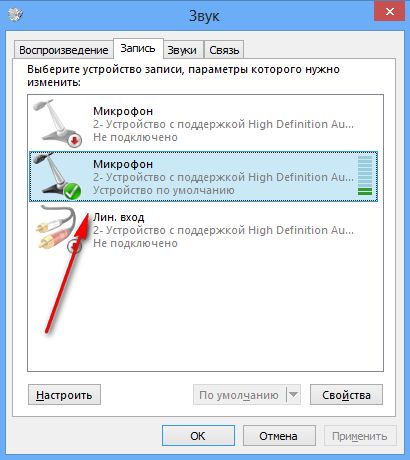
- Mikrofoni proovimiseks käivitage standardprogramm. See on olemas igas operatsioonisüsteemis ja on standardprogrammide loendis.
- Võite kasutada ka tasulisi rakendusi. Selleks peate need alla laadima ja oma töölauale installima.
- Järgmisena ühendage mikrofon seadmega. Pistiku jaoks valige roosa pistik. Kui pistikutel pole värve, peaksite tutvuma siltidega. Reeglina on helikaardil minipistikupesa ja pistikul pistikupesa. Sellepärast kasuks tuleb spetsiaalne adapter.
- Avanevas aknas klõpsake nuppu "Salvesta". Saate teha häälsõnumi minuti jooksul (tavaprogrammi puhul). Reguleerige mikrofoni helitugevust. Näiteks öelge fraas "üks, kaks, kolm".
- Looge uus fail või projekt ja klõpsake nuppu Start. Tavaliselt salvestamine algab 3 sekundi jooksul, seega valmistuge protsessiks eelnevalt. Nupul peaks olema punane ring. Paremal küljel näete kahte andurit paralleelsete vertikaalsete triipude kujul. Kui nende olek muutub, tähendab see, et mikrofon on leitud ja töötab ideaalselt.
- Nupp "Stopp" võimaldab teil protsessi peatada. See on väike ruudukujuline piktogramm.
- Seejärel saate olenevalt installitud programmi võimalustest kuulata teost ja salvestada selle edasiseks redigeerimiseks. Keerulisemad programmid näevad ette heliefektide lisamise.
- Kui kuulete taasesituse ajal kõrvalist müra, viitab see seadme probleemile. Soovitatav on kasutada inversioonifunktsiooni - helisignaali faasi muutmist.
TÄHTIS! Mikrofonina peaksite kasutama mikrofoni, mitte kõrvaklappe ega kõlareid.
Salvestage heli ilma mikrofonita
Saate salvestada ka ilma mikrofonita, näiteks filmi, mis on sisse lülitatud. Selleks saate kasutada sisseehitatud mikrofoni ja juba installitud programmi. Kvaliteet erineb märgatavalt professionaalsest kvaliteedist ja võimalik on kõrvaline müra. Salvestamine on võimalik .mva formaadis. Oluliseks puuduseks on ka võimetus salvestamist peatada.
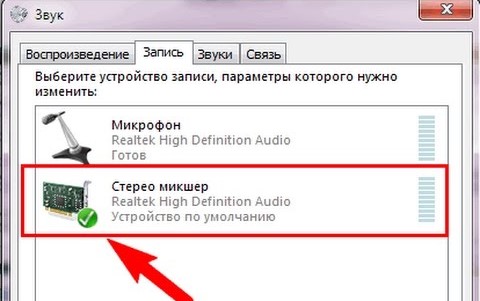
Järgige järgmist toimingute jada:
- Kõigepealt peate leidma stereomikseri. Kui see pole aknas, on see tõenäoliselt lihtsalt peidetud. Selle nähtavaks tegemiseks klõpsake lihtsalt ekraani tühjal alal.
- Järgmisena peaksite stereomikseri vaikeseadmena lubama ja mikrofoni vaigistama.
- Helisalvestus järgib varem kirjeldatud standardskeemi.
- Kui mikseri kasutamisel tekivad probleemid, on parem proovida mõnda tasulist ja tasuta programmi arvutist heli salvestamiseks. Neid on palju ja valiku tegemisel tuleks lähtuda operatsioonisüsteemi omadustest ja isiklikest eelistustest.
- Heli kvaliteeti saate reguleerida sagedusi reguleerides. Tutvu valmisseadetega ja vali endale sobivad. Teatud sageduse taset langetades on müra defekte lihtne kõrvaldada.
TÄHELEPANU! Kui teil pole vaja salvestada suuri teabekoguseid ja teostada nende edasist töötlemist, siis pole mõtet osta võimsaid heliprogramme. Lõppude lõpuks, mida lihtsam on liides, seda lihtsam on sellest aru saada, eriti kogenematul kasutajal.
Kaasaegsed sülearvutid pakuvad tohutult erinevaid võimalusi, sealhulgas salvestusprogramme. See funktsioon võib olla kasulik nii kogu pere meelelahutuseks kui ka professionaalseks tegevuseks. Loodame, et artikkel on kasulik ja aitab teil heli salvestamiseks sobivaid seadeid teha.





